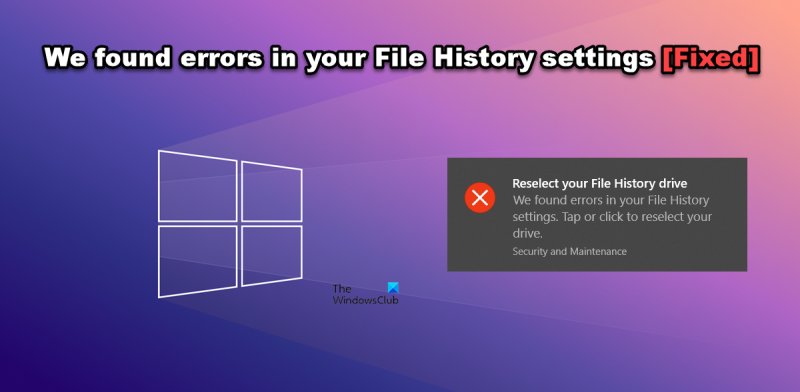Βρήκαμε σφάλματα στις ρυθμίσεις ιστορικού αρχείων [Διορθώθηκε]. Ως ειδικός πληροφορικής, είμαι πάντα σε επιφυλακή για σφάλματα στις ρυθμίσεις ιστορικού αρχείων. Πρόσφατα βρήκα ένα σφάλμα στις ρυθμίσεις του ιστορικού αρχείων στον υπολογιστή μου. Διόρθωσα το σφάλμα και σκέφτηκα ότι θα μοιραστώ τη διόρθωση με άλλους. Εάν έχετε σφάλματα στις ρυθμίσεις του ιστορικού αρχείων σας, μπορείτε να τα διορθώσετε ακολουθώντας αυτά τα βήματα: 1. Ανοίξτε τον Πίνακα Ελέγχου. 2. Μεταβείτε στο Σύστημα και ασφάλεια. 3. Κάντε κλικ στο Backup and Restore. 4. Κάντε κλικ στο Configure file history. 5. Κάντε κλικ στη μονάδα δίσκου στην οποία θέλετε να αποθηκεύσετε τα αρχεία σας. 6. Κάντε κλικ στο Ενεργοποίηση. Ακολουθώντας αυτά τα βήματα, θα πρέπει να μπορείτε να διορθώσετε τυχόν σφάλματα στις ρυθμίσεις του ιστορικού αρχείων σας.
Όταν ορισμένοι χρήστες προσπάθησαν να επιλέξουν τη μονάδα δίσκου που χρησιμοποιούσαν για την αποθήκευση τους ιστορικό αρχείου, εμφανίστηκε ένα σφάλμα που τους εμποδίζει να έχουν πρόσβαση σε αυτήν τη μονάδα δίσκου. Το σφάλμα είπε - Επιλέξτε ξανά το πρόγραμμα οδήγησης ιστορικού αρχείων. Βρήκαμε σφάλματα στις ρυθμίσεις ιστορικού αρχείων. Πατήστε ή κάντε κλικ για να επιλέξετε ξανά τη μονάδα δίσκου. . Εάν αντιμετωπίζετε αυτό το πρόβλημα, αυτή η ανάρτηση θα σας βοηθήσει.
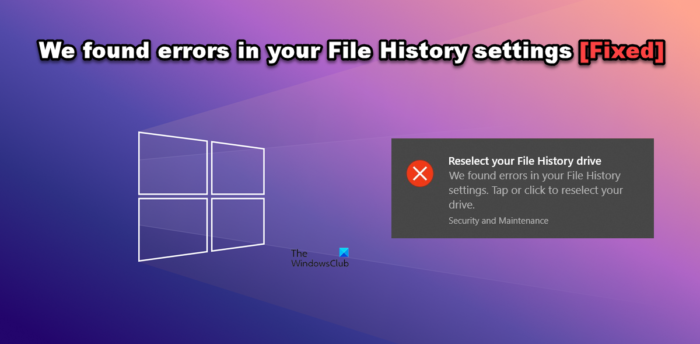
χρησιμοποιήστε το gopro ως κάμερα ασφαλείας
Διόρθωση Βρήκαμε σφάλματα στις ρυθμίσεις ιστορικού αρχείων
Αμα δεις Επιλέξτε ξανά το πρόγραμμα οδήγησης ιστορικού αρχείων. Βρήκαμε σφάλματα στις ρυθμίσεις ιστορικού αρχείων. , ακολουθήστε τις λύσεις για να λύσετε το πρόβλημα.
- Επανεκκινήστε ή ξεκινήστε την υπηρεσία ιστορικού αρχείων
- Αποσυνδέστε και επανασυνδέστε τη μονάδα δίσκου
- Επισκευάστε τη μονάδα δίσκου με CHKDSK
- Επιλέξτε ξανά τη μονάδα δίσκου σας
- Επανεκκινήστε το ιστορικό αρχείων
- Επαναφορά ιστορικού αρχείων
Ας μιλήσουμε για αυτά λεπτομερώς.
1] Επανεκκινήστε ή ξεκινήστε την Υπηρεσία Ιστορικού Αρχείων
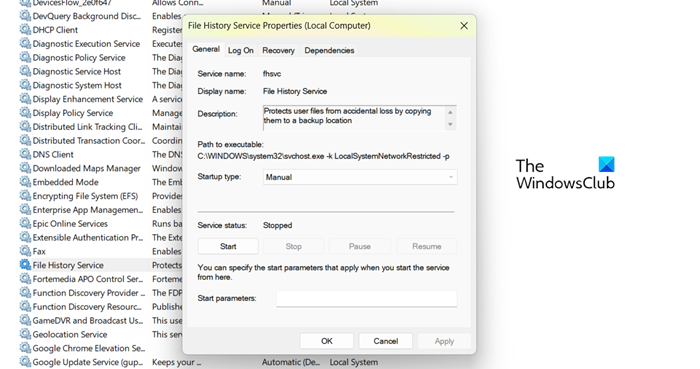
Το πρώτο πράγμα που πρέπει να κάνετε όταν βλέπετε ένα σφάλμα είναι να ξεκινήσετε ή να επανεκκινήσετε την υπηρεσία ιστορικού αρχείων. Εάν η υπηρεσία διακοπεί, το αντίγραφο ασφαλείας δεν θα λειτουργήσει στο σύστημά σας. Και η επανεκκίνηση θα σας βοηθήσει εάν το πρόβλημά σας οφείλεται σε κάποιου είδους αποτυχία, και εφόσον κάνουμε επανεκκίνηση, αυτό θα επιτρέψει στην υπηρεσία να ανακτήσει τις θέσεις της και να επαναλάβει την εργασία της. Για να κάνετε το ίδιο, ακολουθήστε τα προβλεπόμενα βήματα.
- Άνοιξε Υπηρεσίες εφαρμογή από το μενού έναρξης.
- ψάχνω Υπηρεσία ιστορικού αρχείων.
- Κάντε δεξί κλικ σε αυτό και επιλέξτε Ιδιότητες.
- Εάν διακοπεί, πρέπει να κάνετε κλικ στο κουμπί έναρξης και θα συνεχιστεί.
- Εάν η υπηρεσία εκτελείται, κάντε κλικ στο Διακοπή και, στη συνέχεια, επανεκκινήστε την.
Ελπίζουμε ότι αυτή τη φορά το πρόβλημά σας θα λυθεί.
2] Αποσυνδέστε και επανασυνδέστε τη μονάδα
Εάν υπάρχει μια εξωτερική μονάδα δίσκου που σας δημιουργεί προβλήματα, μπορείτε να αποσυνδέσετε και στη συνέχεια να συνδέσετε ξανά τη μονάδα. Εάν υπάρχει κάποιο είδος σφάλματος που προκαλεί αυτό το ζήτημα, η επανασύνδεση της μονάδας θα κάνει τη δουλειά για εσάς.
3] Επιδιορθώστε το δίσκο χρησιμοποιώντας την εντολή CHKDSK.
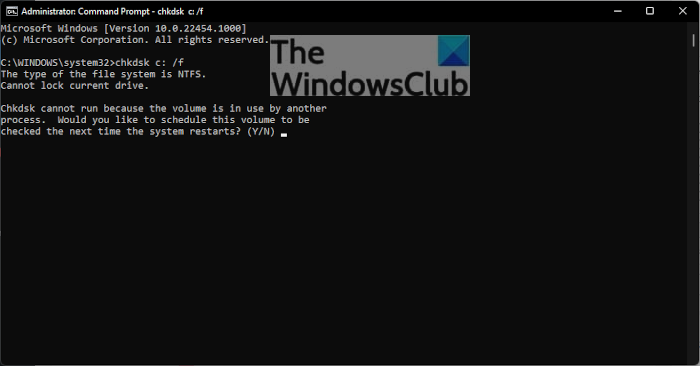
Μπορεί επίσης να δείτε ένα μήνυμα σφάλματος εάν το μήνυμα σφάλματος οφείλεται σε καταστροφή του δίσκου. Υπάρχουν διάφοροι λόγοι που μπορεί να βλάψουν μια μονάδα δίσκου, αλλά υπάρχει επίσης μια δοκιμασμένη λύση που μπορείτε να δοκιμάσετε για να επισκευάσετε μια μονάδα δίσκου. Για να κάνουμε το ίδιο, θα αναπτύξουμε την εντολή Έλεγχος δίσκου. Άνοιξε λοιπόν Γραμμή εντολών ως διαχειριστής πραγματοποιώντας αναζήτηση στο μενού έναρξης και, στη συνέχεια, εκτελέστε την ακόλουθη εντολή.
|_+_|Σημείωση. Αντικαθιστώ<буква_диска>στο πραγματικό γράμμα μονάδας δίσκου που θέλετε να ανακτήσετε.
Θα σας ζητηθεί να επιβεβαιώσετε την ενέργειά σας, επομένως πατήστε το Y για να συνεχίσετε. Μόλις ολοκληρωθεί η εντολή, η μονάδα δίσκου σας θα επισκευαστεί και ελπίζουμε ότι το πρόβλημά σας θα επιλυθεί.
4] Επιλέξτε ξανά τη μονάδα δίσκου σας
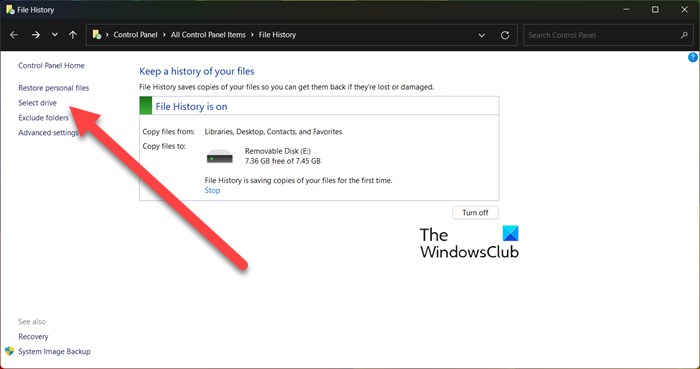
Εάν το μήνυμα σφάλματος εμφανιστεί ξανά, πρέπει να κάνετε κλικ ή να κάνετε κλικ στο μήνυμα σφάλματος και, στη συνέχεια, να κάνετε κλικ στο κουμπί 'Επιλογή συσκευής' στο δεξιό παράθυρο. Στη συνέχεια επιλέξτε τη συσκευή που θέλετε να χρησιμοποιήσετε και κάντε κλικ στο OK. Εάν χάσατε την ειδοποίηση, απλώς πατήστε Win + S, πληκτρολογήστε «Ιστορικό αρχείου» και πατήστε Enter, θα δείτε την επιλογή «Επιλογή συσκευής». Ελπίζω αυτό να σας βοηθήσει.
5] Επανεκκινήστε το ιστορικό αρχείων
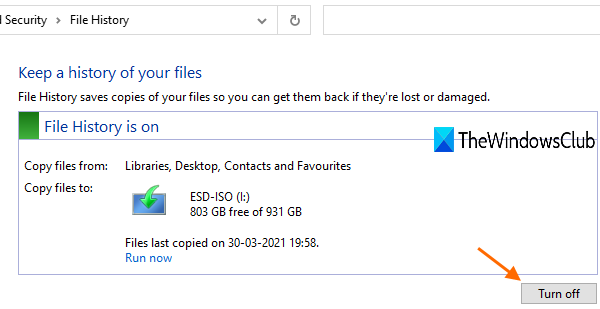
Στη συνέχεια, πρέπει να επανεκκινήσουμε το Ιστορικό αρχείων, καθώς αυτό θα επιτρέψει στη σχετική υπηρεσία να ξεκινήσει ξανά και να επιλύσει το πρόβλημα για εσάς. Για να κάνετε το ίδιο, πρέπει να ακολουθήσετε τα προβλεπόμενα βήματα.
- Συνδέστε μια εξωτερική συσκευή.
- αναζητήστε 'Ιστορικό αρχείου' από το μενού έναρξης.
- Κάντε κλικ στο Σβήνω κουμπί.
- Τώρα κάντε κλικ στο κουμπί Ενεργοποίηση για επανεκκίνηση της υπηρεσίας.
Ελπίζω αυτό να σας βοηθήσει.
6] Επαναφορά ιστορικού αρχείων
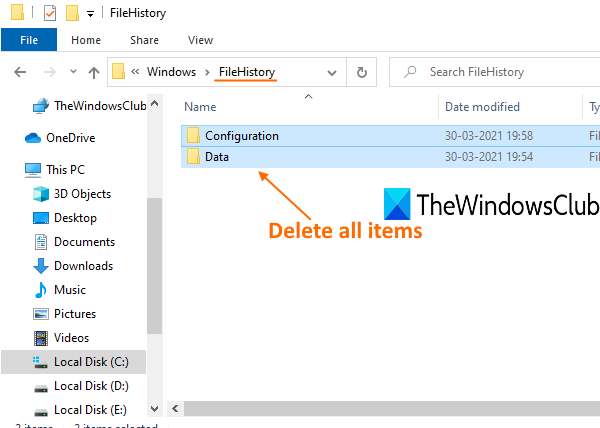
Εάν όλα τα άλλα αποτύχουν, τότε η τελευταία λύση είναι να επαναφέρετε το ιστορικό αρχείων. Για να κάνουμε το ίδιο, πρέπει να διαγράψουμε ορισμένα αρχεία. Λάβετε υπόψη ότι θα πρέπει να το κάνετε αυτό εάν όλα τα άλλα αποτύχουν. Για να κάνετε το ίδιο, πρέπει πρώτα να βεβαιωθείτε ότι το Ιστορικό αρχείων είναι απενεργοποιημένο. Ψάξτε λοιπόν 'Ιστορικό αρχείου' από το μενού έναρξης και δείτε αν είναι απενεργοποιημένο, εάν όχι, κάντε κλικ στο κουμπί «Απενεργοποίηση». Αφού απενεργοποιήσετε το ιστορικό αρχείων, ανοίξτε την Εξερεύνηση αρχείων και μεταβείτε στην ακόλουθη τοποθεσία.
|_+_|Επιλέξτε όλους τους φακέλους και κάντε κλικ στο Διαγραφή. Τώρα εκτελέστε ξανά το Ιστορικό αρχείων. Αυτό θα σας βοηθήσει.
Ελπίζουμε ότι μπορείτε να διορθώσετε το πρόβλημα χρησιμοποιώντας τις λύσεις που αναφέρονται σε αυτήν την ανάρτηση.
Διαβάστε επίσης: Ενεργοποιήστε και χρησιμοποιήστε το Ιστορικό αρχείων για να δημιουργήσετε αντίγραφα ασφαλείας και να επαναφέρετε αρχεία στα Windows
Τι σημαίνει «βρήκαμε σφάλματα στο ιστορικό των αρχείων σας»;
Εάν υπάρχει πρόβλημα με το ιστορικό αρχείων, δεν θα δημιουργήσει αντίγραφα ασφαλείας των αρχείων και δεν θα εμφανίσει το εν λόγω σφάλμα ως ειδοποίηση. Σε αυτήν την περίπτωση, μπορείτε να κάνετε κλικ στο μήνυμα για να μάθετε περισσότερα. Αυτό είναι συνήθως το αποτέλεσμα κάποιου είδους σφάλματος ή καταστροφής αρχείων. Εάν αντιμετωπίσετε ένα τέτοιο σφάλμα, μεταβείτε στη λύση που αναφέρεται σε αυτήν την ανάρτηση και διορθώστε το πρόβλημα. Φροντίστε να ξεκινήσετε την εκτέλεση από την πρώτη λύση και το πρόβλημά σας θα λυθεί εύκολα.
παράθυρα διάγνωσης υλικού hp pc
Ανάγνωση: Η μονάδα ιστορικού αρχείων είναι εκτός σύνδεσης για πάρα πολύ καιρό. Επανασυνδέστε τη μονάδα δίσκου
Πώς να επαναφέρω τις ρυθμίσεις ιστορικού αρχείων;
Οποιεσδήποτε αλλαγές κάνετε στο ιστορικό αρχείων αποθηκεύονται στο φάκελο διαμόρφωσης. Για να επαναφέρετε τις ρυθμίσεις, θα πρέπει να διαγράψετε όλα τα αρχεία από τον ίδιο φάκελο. Για να κάνετε το ίδιο, απενεργοποιήστε πρώτα το ιστορικό αρχείων, απλώς αναζητήστε 'Ιστορικό αρχείου' από το μενού Έναρξη και κάντε κλικ στο κουμπί Τερματισμός λειτουργίας. Τώρα ανοίξτε το Run και μεταβείτε στο %UserProfile%AppDataLocalMicrosoftWindowsFileHistory/Configuration, επιλέξτε όλα τα αρχεία με Ctrl+A, κάντε δεξί κλικ και κάντε κλικ στο κουμπί «Διαγραφή». Τώρα μπορείτε να ενεργοποιήσετε το ιστορικό αρχείων και θα επανέλθει στην προεπιλογή.